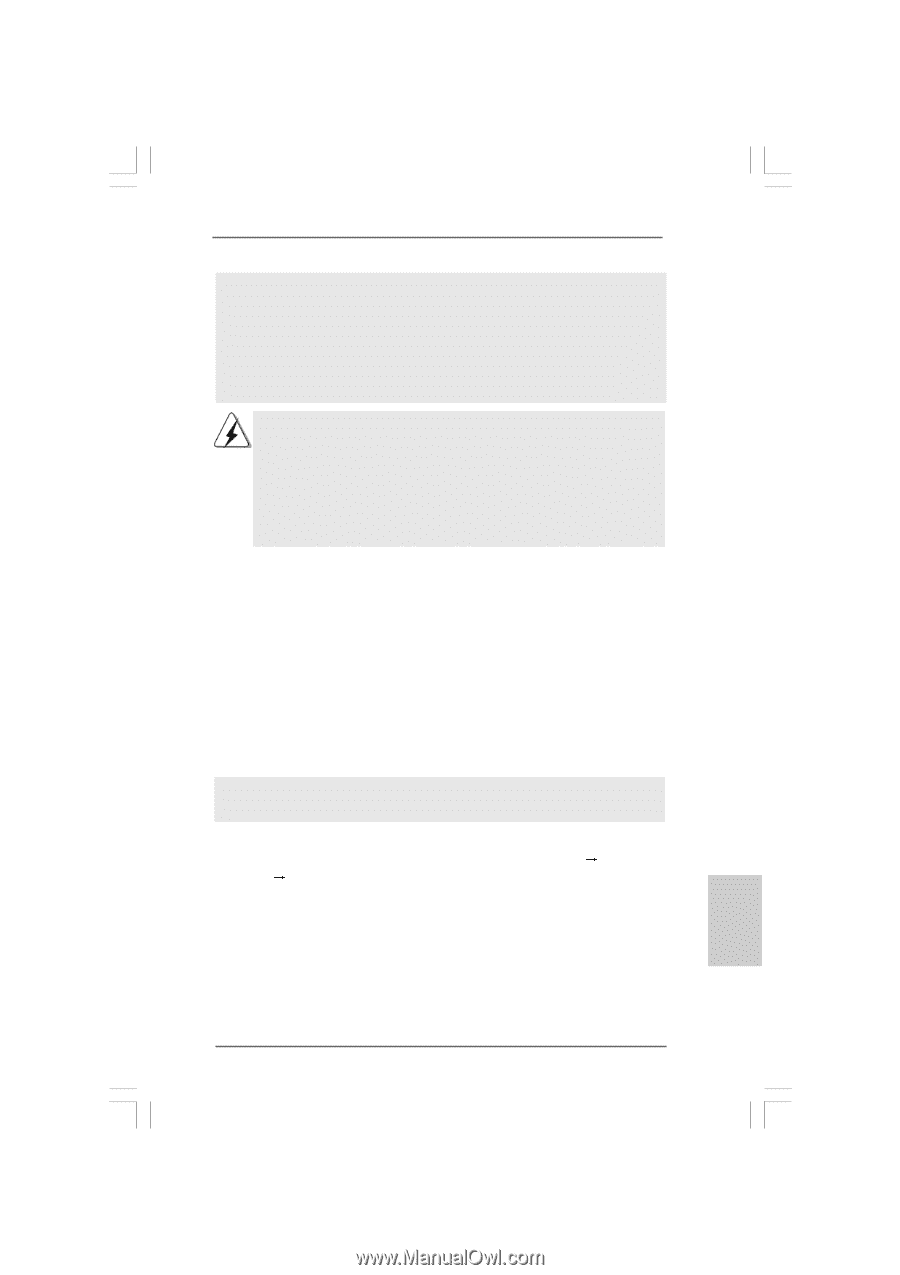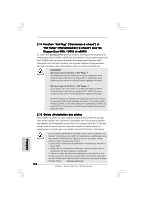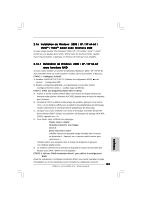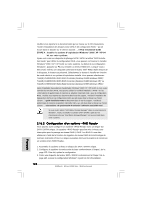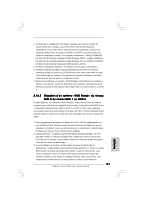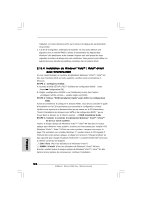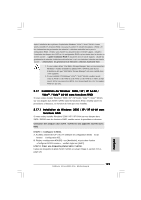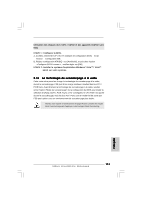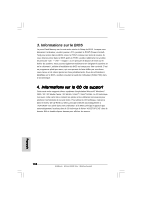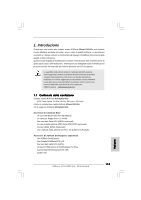ASRock 4Core1333-Viiv Quick Installation Guide - Page 129
çais, Installation de Windows, XP / XP 64-bit, Vista, Vista, bit sans fonctions RAID, XP / XP 64-bit
 |
View all ASRock 4Core1333-Viiv manuals
Add to My Manuals
Save this manual to your list of manuals |
Page 129 highlights
Après l'installation des systèmes d'exploitation Windows® VistaTM / VistaTM 64-bit, si vous voulez contrôler les fonctions RAID, vous pouvez utiliser le «Guide d'installatio- n RAID « et les «Informations de gestionnaire de mémoire à sélection matricielle Intel « pour la configuration RAID. Veuillez vous reporter au document dans le CD de support, «Guide à l'installation de disques durs SATA et à la configuration RAID» qui est située dans le dossier au chemin suivant : . \ guide installation RAID et document dans le CD de support, «Guide du gestionnaire de mémoire à sélection matricielle Intel « qui est situé dans la dossier au chemin suivant : . \ Informations de gestionnaire de mémoire à sélection matricielle Intel 1. Si vous voulez utiliser "Intel Matrix Storage Manager" dans un environnement Windows®, veuillez réinstaller les pilotes SATA / SATAII à partir du CD d'assistance afin que "Intel Matrix Storage Manager" soit aussi installé dans votre système. 2. Si vous installez l'OS Windows® VistaTM / VistaTM 64-bits, veuillez ne pas créer de RAID 0 et de RAID 5 ou de RAID 1 et de RAID 5 en même temps sous le même environnement BIOS. Il est recommandé de créer les grappes RAID une par une. 2.17 Installation de Windows® 2000 / XP / XP 64-bit / VistaTM / VistaTM 64-bit sans fonctions RAID Si vous voulez installer Windows® 2000 / XP / XP 64-bit / VistaTM / VistaTM 64-bits sur vos disques durs SATA / SATAII sans les fonctions RAID, veuillez suivre les procédures ci-dessous, en fonction de l'OS que vous installez. 2.17.1 Installation de Windows® 2000 / XP / XP 64-bit sans fonctions RAID Si vous voulez installer Windows® 2000 / XP / XP 64-bit sur vos disques durs SATA / SATAII sans les fonctions RAID, veuillez suivre la procédure ci-dessous. Utilisation des disques durs SATA / SATAII et des appareils eSATAII avec NCQ ETAPE 1 : Configurez le BIOS. A. Accédez à BIOS SETUP UTILITY (Utilitaire de configuration BIOS) écran Avancé Configuration IDE. B. Réglez «configuration ATA/IDE « sur [Améliorée], et puis dans l'option «Configurer SATAII comme «, veuillez régler sur [AHCI]. ETAP 2: Créez une disquette pilotes SATA / SATAII. Faites une disquette du pilote SATA / SATAII en suivant l'étape 2, section 2.16.1, page 125. Français ASRock 4Core1333-Viiv Motherboard 129